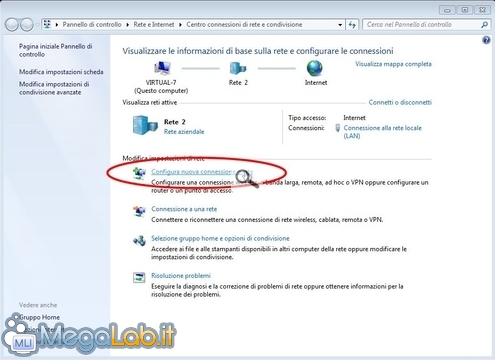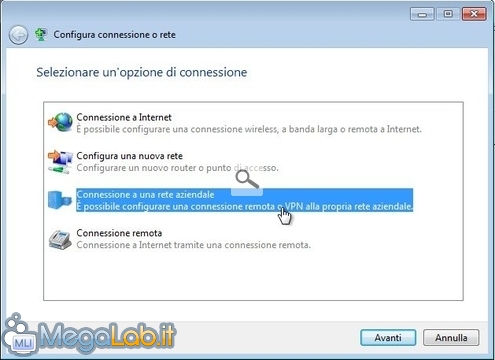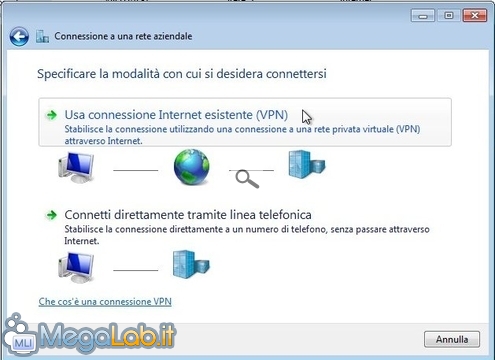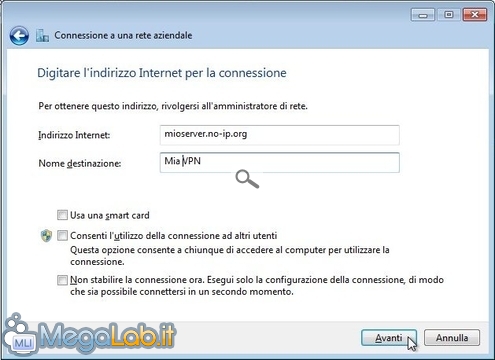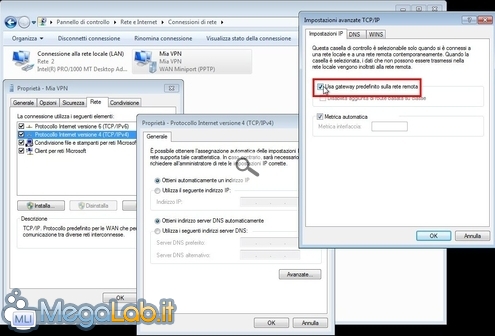Canali
Ultime news

Ultimi articoli
 Le ultime dal Forum |

Correlati TagPassa qui con il mouse e visualizza le istruzioni per utilizzare i tag! Se state utilizzando Windows, cercate innanzitutto connessioni nel menu Start per avviare il Centro connessioni di rete e condivisione. Da qui, cliccate Configura nuova connessione di rete dalla sezione centrale (Windows 7) oppure Configura connessione o rete dalla colonna di sinistra (Windows Vista) Al primo passo della procedura guidata, selezionate Connessione a una rete aziendale Considerato che i collegamenti tramite linea telefonica diretta sono stati ormai soppiantati da ADSL e UMTS/HSPDA, scegliete Usa connessione Internet esistente (VPN) Dovete poi immettere l'indirizzo del server (generalmente, sarà qualcosa del tipo servervpn.nome-azienda.com per le realtà aziendali oppure mioserver.no-ip.org per quelle domestiche) e scegliere un nome a piacere per questa connessione. Prestate solamente attenzione a non invertirli! Al passaggio successivo, digitate il nome utente associato al vostro account sul server e la relativa password. Per la massima comodità, vi suggerisco caldamente di attivare Memorizza password Confermando con Connetti, verrà stabilita la connessione al server: pochi istanti di pazienza e l'operazione è conclusa Ricordate che potrete successivamente attivare questa connessioni alla bisogna cliccando sull'indicatore di connessione presente nell'Area di notifica in basso a destra. Dallo stesso pannello è presente anche il pulsante per la disconnessione. Passare allo "split tunnel"Se desiderate attivare la modalità "split tunnel" trattata in apertura, procedete in questo modo. Una volta creata la connessione VPN, cercate connessioni nel menu Start per avviare il Centro connessioni di rete e condivisione, quindi cliccate sulla voce Modifica impostazioni scheda (Windows 7) o Gestisci connessioni di rete (Windows Vista) presente nella colonna di sinistra. Fate click con il pulsante destro del mouse sulla vostra connessione VPN e cliccate Proprietà. Portatevi alla scheda Rete, selezionate Protocollo Internet versione 4 (TCP/IPv4), cliccate Proprietà e infine Avanzate. Da qui, togliete la spunta alla casella di controllo Usa gateway predefinitio sulla rete remota e confermate ripetutamente Connettersi con Ubuntu Come connettersi ad un server VPN da Windows o Ubuntu Pagine
Segnala ad un amico |
- Unisciti a noi
- | Condizioni d'uso
- | Informativa privacy
- | La Redazione
- | Info
- | Pressroom
- | Contattaci
© Copyright 2025 BlazeMedia srl - P. IVA 14742231005
- Gen. pagina: 0.36 sec.
- | Utenti conn.: 143
- | Revisione 2.0.1
- | Numero query: 37
- | Tempo totale query: 0.03